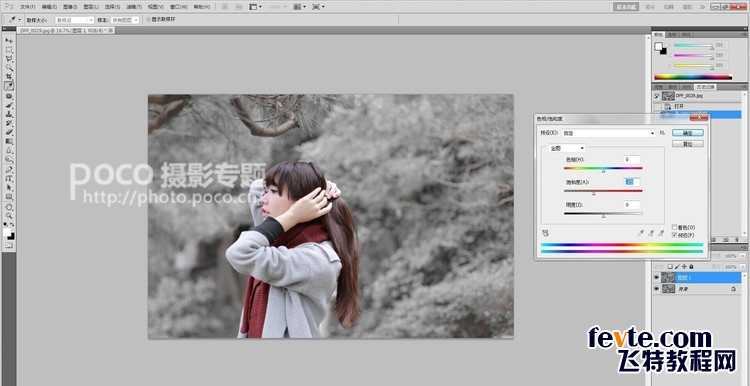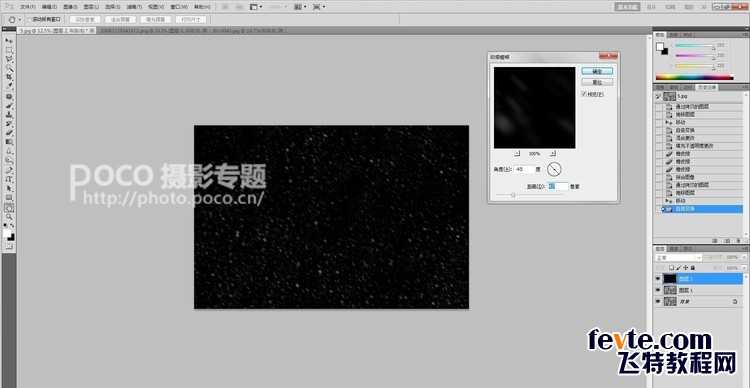这篇教程是向大家介绍利用PS快速把绿色风景照片变成雪景方法,教程方法不是很难,对于正在学习PS后期处理的同学很值得学习,推荐到,喜欢的朋友一起来学习吧!
对于南方不常见到雪的妹子来说,一组美丽的雪景照是多么的珍贵(楼主24年没见过下雪是什么样子),但是下雪天拍外景,对妹子跟摄影师来说,都是残暴的,冷死模特不说,对器材也是一种考验。会做雪景以后,一年四季想什么时候拍雪景都可以拉~~~所以在此我想分享一分钟变雪景的后期处理技巧给大家,简单粗暴,一看就会。不废话了,先上对比图:
首先我们来看导入LR的原片。
素材图
素材图
第一步,用LR对原片进行调整。
如图所示,点开HSL,点开饱和度那栏,数值如下:
把背景的饱和度都降到最低,然后保存,用PS打开。
用PS打开后,饱和度降25%,然后添加素材。百度:下雪素材,就会出来很多,我这里有2种雪花,最后会分享给大家。素材用滤色叠加,图1素材,叠加一次,透明度可根据喜好改。
图二也是滤色上去,用动感模糊,该数值如图,叠加,可叠加2次,雪的多少根据喜好改透明度。
然后基本上就是雪景的效果了,照片整体滤色提亮,根据喜好自己加,然后整体调色即可。
我这里就只用了色彩平衡,数值如下:
其实不调色的我都觉得不错了,我相信大家可以自由发挥调出更多好看的色调。
教程结束,以上就是用PS快速把绿色风景照片变成雪景方法介绍,希望对大家有所帮助,谢谢阅读!
PS,雪景
免责声明:本站文章均来自网站采集或用户投稿,网站不提供任何软件下载或自行开发的软件! 如有用户或公司发现本站内容信息存在侵权行为,请邮件告知! 858582#qq.com
《魔兽世界》大逃杀!60人新游玩模式《强袭风暴》3月21日上线
暴雪近日发布了《魔兽世界》10.2.6 更新内容,新游玩模式《强袭风暴》即将于3月21 日在亚服上线,届时玩家将前往阿拉希高地展开一场 60 人大逃杀对战。
艾泽拉斯的冒险者已经征服了艾泽拉斯的大地及遥远的彼岸。他们在对抗世界上最致命的敌人时展现出过人的手腕,并且成功阻止终结宇宙等级的威胁。当他们在为即将于《魔兽世界》资料片《地心之战》中来袭的萨拉塔斯势力做战斗准备时,他们还需要在熟悉的阿拉希高地面对一个全新的敌人──那就是彼此。在《巨龙崛起》10.2.6 更新的《强袭风暴》中,玩家将会进入一个全新的海盗主题大逃杀式限时活动,其中包含极高的风险和史诗级的奖励。
《强袭风暴》不是普通的战场,作为一个独立于主游戏之外的活动,玩家可以用大逃杀的风格来体验《魔兽世界》,不分职业、不分装备(除了你在赛局中捡到的),光是技巧和战略的强弱之分就能决定出谁才是能坚持到最后的赢家。本次活动将会开放单人和双人模式,玩家在加入海盗主题的预赛大厅区域前,可以从强袭风暴角色画面新增好友。游玩游戏将可以累计名望轨迹,《巨龙崛起》和《魔兽世界:巫妖王之怒 经典版》的玩家都可以获得奖励。